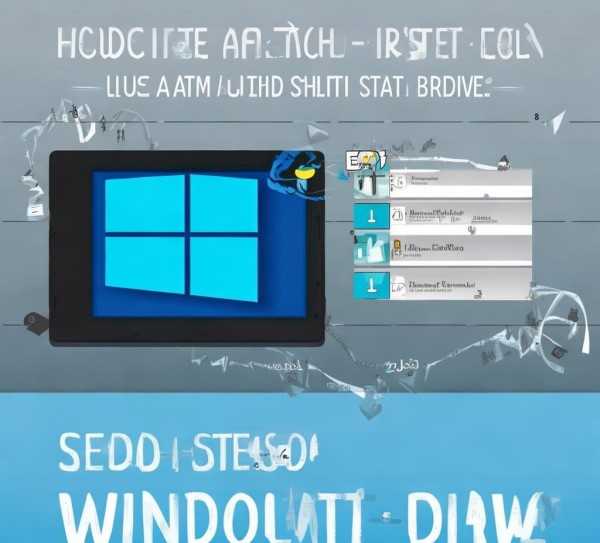解决Windows更新后频繁蓝屏重启难题攻略
随着科技的日新月异,Windows操作系统作为全球最广泛使用的操作系统之一,其稳定性和易用性获得了全球用户的广泛认可,在使用过程中,用户有时会遇到更新后系统频繁重启并出现蓝屏的问题,这不仅影响了日常使用,还可能引发数据丢失,本文将为您深入剖析Windows更新后持续重启并蓝屏的原因,并提供相应的解决策略。
原因分析
- 系统更新问题:在系统更新过程中,可能会遇到不兼容的驱动程序或软件,导致系统崩溃。
- 硬件故障:内存、硬盘等硬件设备出现故障,也可能引发系统重启并蓝屏。
- 系统文件损坏:系统文件损坏会导致系统无法正常运行,进而出现蓝屏。
- 恶意软件感染:恶意软件感染系统,可能导致系统异常。
- 系统设置问题:如启动项过多、系统服务未正确配置等。
解决方法
硬件设备
- 内存检测:使用内存检测工具(如Memtest86+)检测内存是否存在故障。
- 硬盘检测:使用硬盘检测工具(如H2testw)检测硬盘是否存在坏道。
- 硬件检测:检查显卡、CPU等硬件设备是否正常工作。
系统文件修复
- 使用系统文件检查器(SFC)和DISM工具:利用Windows系统自带的SFC和DISM工具修复系统文件。
- 安全模式修复:重启电脑,进入安全模式,尝试修复系统文件。
恶意软件
- 杀毒软件扫描:使用杀毒软件进行全面扫描,清除恶意软件。
- 安全模式扫描:重启电脑,进入安全模式,再次进行扫描。
系统设置调整
- 减少启动项:进入“任务管理器”-“启动”选项卡,禁用不必要的启动项。
- 调整系统服务:进入“服务”管理器,将不必要的系统服务设置为禁用。
恢复系统
- 系统还原:使用系统还原功能,将系统恢复到更新前的状态。
- 备份还原:使用系统备份还原功能,将系统恢复到备份时的状态。
重装系统
如果以上方法都无法解决问题,建议您重新安装Windows系统。
预防措施
- 定期备份系统:定期备份系统,以便在遇到问题时快速恢复。
- 安装兼容驱动程序:安装与硬件兼容的驱动程序,减少系统崩溃的可能性。
- 注意软件兼容性:在安装新软件前,确保其与Windows系统兼容。
- 及时更新系统:定期更新系统,修复已知漏洞,提高系统稳定性。
通过以上方法,您应该能够轻松解决Windows更新后持续重启并蓝屏的问题,在遇到此类问题时,请按照上述步骤逐一排查,确保系统稳定运行,做好预防措施,降低问题发生的概率,祝您使用愉快!